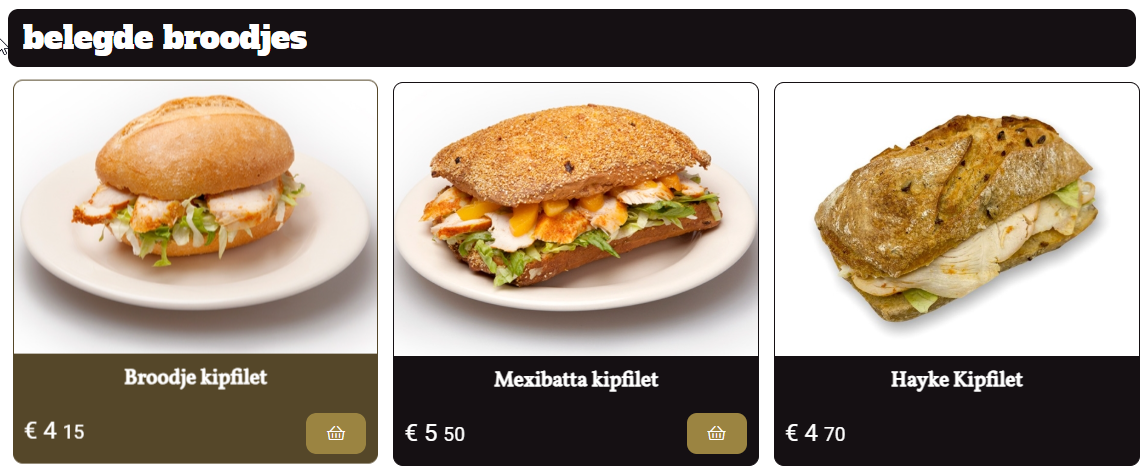Belegde broodjes
Er zijn diverse manieren om belegde broodjes op de webshop te zetten.
Dit is afhankelijk hoe u het op de lijsten wilt hebben en hoe uitgebreid u de keuze voor de klant wilt hebben.
A. SUBASSORTIMENT PER BROODJE PER BELEGSOORT
Je voegt het beleg als subcode toe aan het broodje. Je maakt een assortiment 'Belegde broodjes' aan en hierin een subassortiment met de belegsoorten bijv. 'Broodjes Kaas', hierin zet je alle broodjes met de subcode 'Kaas'. Wil je meer subcodes van het artikel tonen? Dan dien je deze artikelen met subcode 1 voor 1 toe te voegen.
LET OP
Indien je het onbelegde broodje zonder subcode in de webshop zet, dan ziet de klant ook hier alle variaties (beleg). De klant kan dan ook het broodje met beleg bestellen. Het belegde broodje is dan dus zowel via het standaard artikel als via het belegde broodje te bestellen.
Koppel het beleg aan het broodje
- Open via menu [Artikelen | Artikelen] het ‘Puntjes wit’ artikel
- Ga naar tabblad [Subcodes]
- Druk op F7 om subcodes toe te voegen. De subcodes zijn in dit geval het beleg: dus kaas, ham, rosbief, etc.
- Voer de extra kostprijs in
- En zet het vinkje ‘Exporteren naar EXTRAvestiging’ aan
- Ben je klaar, sluit dan het venster

Vul het assortiment
- Ga naar menu [Artikelen | Assortimenten] en maak assortiment 'Belegde broodjes' aan
- Zet het vinkje 'Exporteren naar EXTRAvestiging' aan. Sluit het venster
- Maak via menu [Artikelen | Assortimenten] het (sub)assortiment 'Broodje Kaas' aan
- Zet het vinkje 'Exporteren naar EXTRAvestiging' aan.
- Selecteer hoofd assortiment 'Belegde Broodjes'
- Voeg via F7 de broodjes toe met de subcode 'Kaas', doe dit voor alle broodjes met kaas.
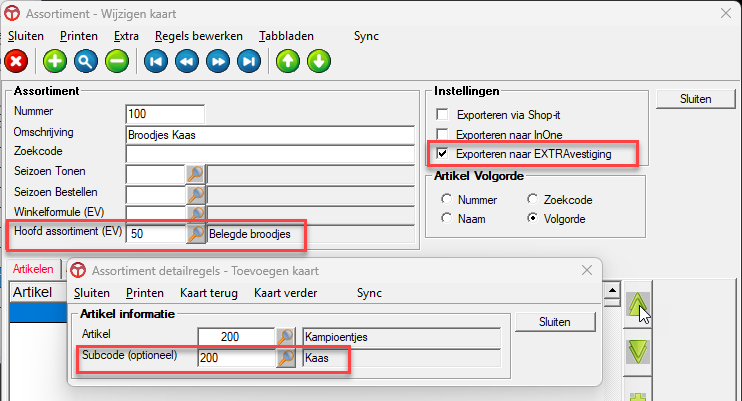
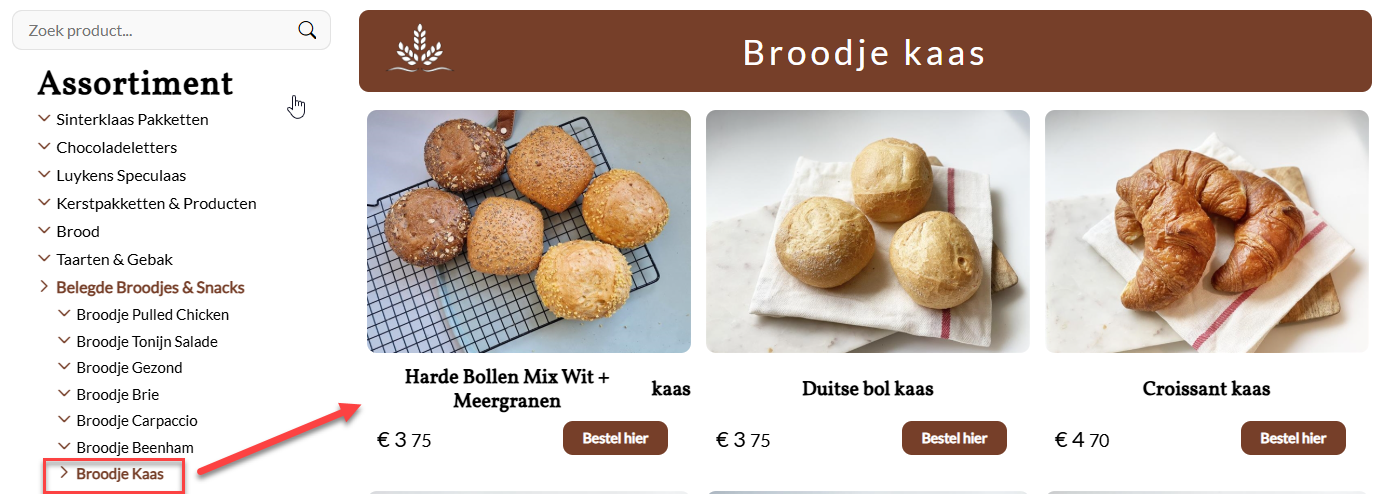
Voordeel:
| De puntjes wit staan bij de andere puntjes wit op de productielijsten Klant ziet per beleg welke broodjes hij kan bestellen |
Nadeel: | Je moet subcode specifiek aangeven in assortiment Heb je het artikel naast standaard ook bijvoorbeeld per 6 stuks, dan moet je dit artikel mét subcode ook apart invoeren |
B. Bestaand artikel (puntjes wit) met subcode
Bij zowel het standaard artikel als bij het belegde broodje zie je het broodjes met alle mogelijke varianten (onbelegd of met beleg)
Zie Bakkerij de Groot Drachten

Koppel het beleg aan het broodje
- Open via menu [Artikelen | Artikelen] het ‘Puntjes wit’ artikel
- Ga naar tabblad [Subcodes]
- Druk op F7 om subcodes toe te voegen. De subcodes zijn in dit geval het beleg: dus kaas, ham, rosbief, etc.
- Voer de extra kostprijs in
- En zet het vinkje ‘Exporteren naar EXTRAvestiging’ aan
- Ben je klaar, sluit dan het venster

Vul het assortiment
- Ga naar menu [Artikelen | Assortimenten]
- Het artikel ‘Puntjes wit’ staat waarschijnlijk al in het assortiment ‘Zachte broodjes’
- Maak een nieuw assortiment ‘Belegde broodjes’ aan
- Voeg hier het artikel ‘Puntjes wit’ aan toe (F7) zonder subcode
- Ben je klaar? Ga dan in het assortiment naar menu [Extra | Activeer artikelen voor webshop]

Voordeel:
|
|
Nadeel: |
|
ANDERE OPTIE
Wil je het beleg niet zien bij het standaard broodje? Dan kun je ook een kopie maken van het broodje en deze gebruiken voor de belegde broodjes
- Ga in Bake-it naar menu [Artikelen | Artikelen]
- Ga naar het artikel (open het niet), bijvoorbeeld ‘250-Puntjes wit’
- Druk op Ctrl F7 om het artikel te kopiëren
- Geef het nieuwe artikel een nieuwe naam, bijvoorbeeld ‘Belegd wit puntje’
- Wijzig de standaard subcode van ‘standaard’ naar bijvoorbeeld ‘kaas’, anders kan de klant ook een onbelegd broodje bestellen
Voordeel:
|
|
Nadeel: |
|
C. Artikel (puntjes wit) met teksten/tekstgroepen
Net als bij het bestellen van taarten, zie je de variatie als extra tekst op de lijst staan.
- Ga naar menu [Diverse | Teksten]
- Maak de verschillende opties beleg aan
- Ga naar menu [Diverse | Tekstgroepen]
- Maak via F7 een vraag aan, bijvoorbeeld: welke beleg wilt u op uw broodje?
- Druk op F7 om de diverse soorten beleg en toeslag toe te voegen
- Ga naar tabblad [Artikelen] en voeg via F7 de artikelen toe waar u de vraag (en belegsoorten) wilt tonen
Voordeel:
| Broodjes staan bij elkaar op de productielijst Bij het artikel zie je altijd alle belegsoorten staan Je hoeft geen nieuwe artikelen of subcodes aan te maken Beleg staat op de lijst net zoals bij taarten (niet gesorteerd) |
Nadeel: | Bestellingen staan niet gesorteerd bij elkaar op de lijst Voor klanten is het niet logisch om eerst het broodjes te kiezen en dan het beleg |
D. Een apart artikel aanmaken per broodje
Alle broodjes worden als los artikel in Bake-it ingevoerd, zie bakkerij Gommans
Voordeel:
| Klant ziet exact de broodjes die er zijn |
Nadeel: | Klant kan geen keuze maken Je krijgt een groot artikelbestand Kan onoverzichtelijk worden op de lijsten |